Search
Initialisierung der TSE und Aktivierung der Schnittstelle
Die TSE wird Ihnen uninitialisiert ausgeliefert. Sobald Sie die TSE an Ihren Rechner angeschlossen haben und diese auf betriebsbereit steht, können Sie in Lodgit Desk mit der Initialisierung beginnen. Hierbei hilft Ihnen der TSE Assistent von Lodgit Desk. Im Assistenten werden während der Initialisierung alle für den Betrieb der TSE notwendigen Daten festgelegt.
Achtung: Bitte achten Sie bei der Eingabe der Passwörter darauf, dass Sie exakt die vorgegebene Anzahl an Zeichen (5-, 6-, 8-stellig) eingeben, ansonsten kommt es unweigerlich zu Problemen mit der TSE im laufenden Betrieb.
| User PIN (5-stellig); kann aus Buchstaben (a-z, A-Z) und/oder aus Zahlen (0-9) zusammengesetzt sein, keine Sonderzeichen | dieser wird während der Nutzung der TSE zur Identifizierung abgefragt – wird von Ihnen selbst festgelegt |
| Admin-PIN (5-stellig); kann aus Buchstaben (a-z, A-Z) und/oder aus Zahlen (0-9) zusammengesetzt sein, keine Sonderzeichen | für alle administrativen Vorgänge wie TSE-Export oder Änderungen an der TSE – wird von Ihnen selbst festgelegt |
| PUK (6-stellig) | zum Entsperrung der PINs – wird von Ihnen selbst festgelegt |
| Sicherheitsschlüssel (8-stellig) | wird zur Authentifizierung benötigt – wird von Ihnen selbst festgelegt |
| Verkaufsstellen-ID (max. 30-stellig) | wird von Lodgit im Assistenten generiert und repräsentiert Ihre Lodgit Desk Datenbank; wird zur behördlichen Registrierung der TSE benötigt – generiert Lodgit für Sie während des Initialisierungsprozesses im Assistenten |
Bewahren Sie diese Daten bitte zusätzlich außerhalb von Lodgit Desk an einem sicheren Ort (z.B. Passwort Manager) auf. Haben Sie eine der PINs vergessen, können Sie diese unter Eingabe des PUK zurücksetzen. Haben Sie jedoch weder PIN noch PUK, können Sie keinerlei Änderungen an der TSE mehr vornehmen und das Gerät muss ersetzt werden.
Beim ersten Öffnen von Lodgit Desk nach Inbetriebnahme der TSE, öffnet sich ein Fenster, in welchem Sie darauf hingewiesen werden, dass für Objekte in Deutschland die Verwendung einer zertifizierten Sicherheitseinrichtung (TSE) Pflicht ist.
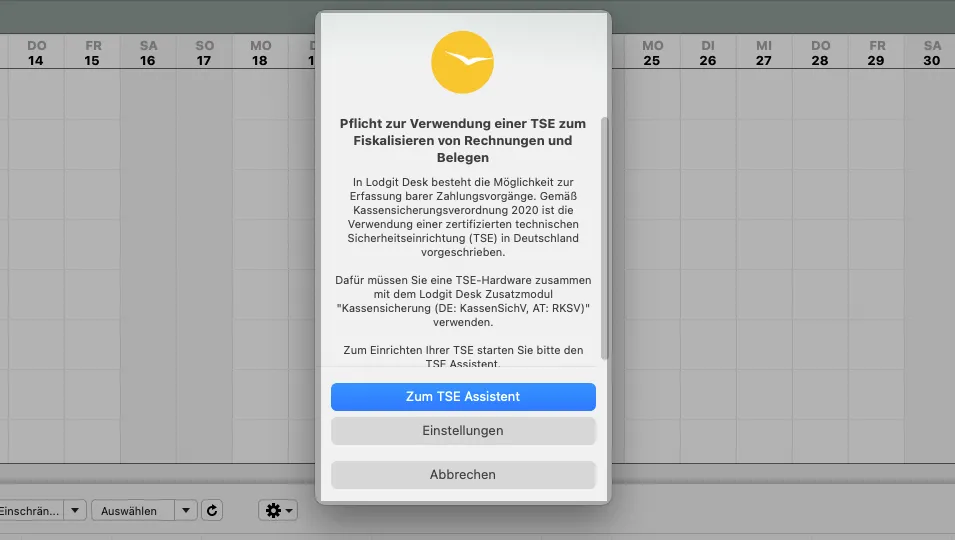
Sie haben nun die Möglichkeit, den TSE Assistenten zu starten oder den Vorgang abzubrechen. Falls Sie beabsichtigen, den Vorgang abzubrechen, beachten Sie, dass es seit dem 1.1.2020 gesetzlich vorgeschrieben ist, mit jeder Software, die Barzahlungen abwickeln kann, eine TSE zu nutzen.
Über den Button Einstellungen gelangen Sie in Lodgit Desk zum Menü Einstellungen > KassenSichV TSE. Hier können Sie die Einrichtung der TSE bzw. Aktivierung des Zusatzmoduls selbstständig, ohne den Assistenten durchführen. Das setzt voraus, dass die einzutragenden Daten bereits vorhanden bzw. ermittelt sind.
Initialisierung einer uninitialisierten TSE mit dem TSE Assistenten
1. TSE auswählen: Geben Sie hier die IP-Adresse Ihrer TSE ein und wählen Sie rechts über das Dropdown-Menü den Typ Ihrer TSE aus. Danach klicken Sie auf den Button “Nach verfügbaren TSE-Geräten suchen”, um die vorhandene TSE auszuwählen. Wählen Sie dann aus der Auswahlliste die passende TSE aus. Wenn Sie einen Bondrucker oder einen USB-Stick als TSE nutzen, ist die Geräte-ID immer “local_TSE”. Verwenden Sie einen TSE-Server, werden Ihnen, nachdem Sie auf den Button “Nach verfügbaren TSE-Geräten suchen” geklickt haben, die auf dem Server vorhandenen TSE-IDs angezeigt. Wählen Sie davon bitte die korrekte aus.
Klicken Sie anschließend auf “Verbinden”. Es findet nun eine Prüfung der Daten statt. Ist diese erfolgreich, gelangen Sie zu Punkt 2.
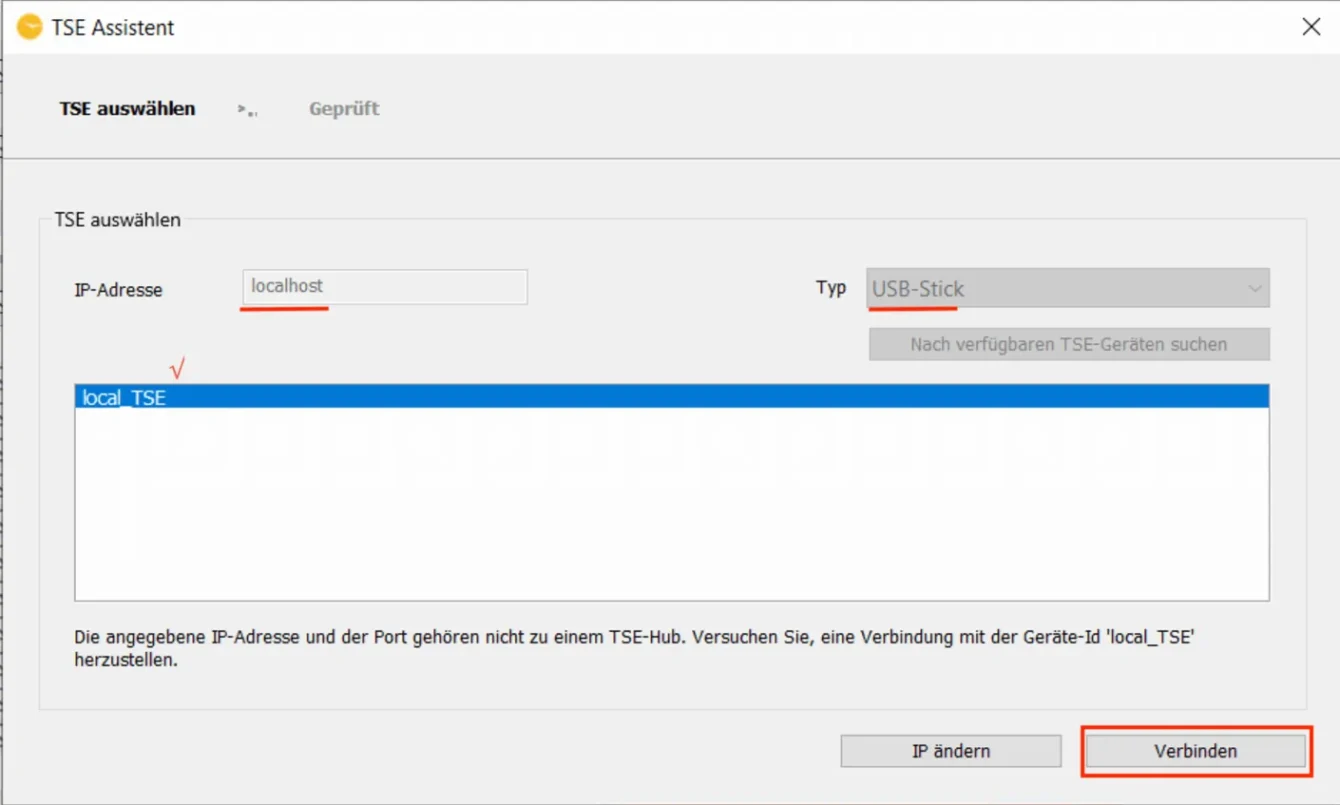
2. PIN, PUK: Hier vergeben Sie sich die User PIN, die Admin PIN und den PUK. Klicken Sie anschließend auf “Weiter”.
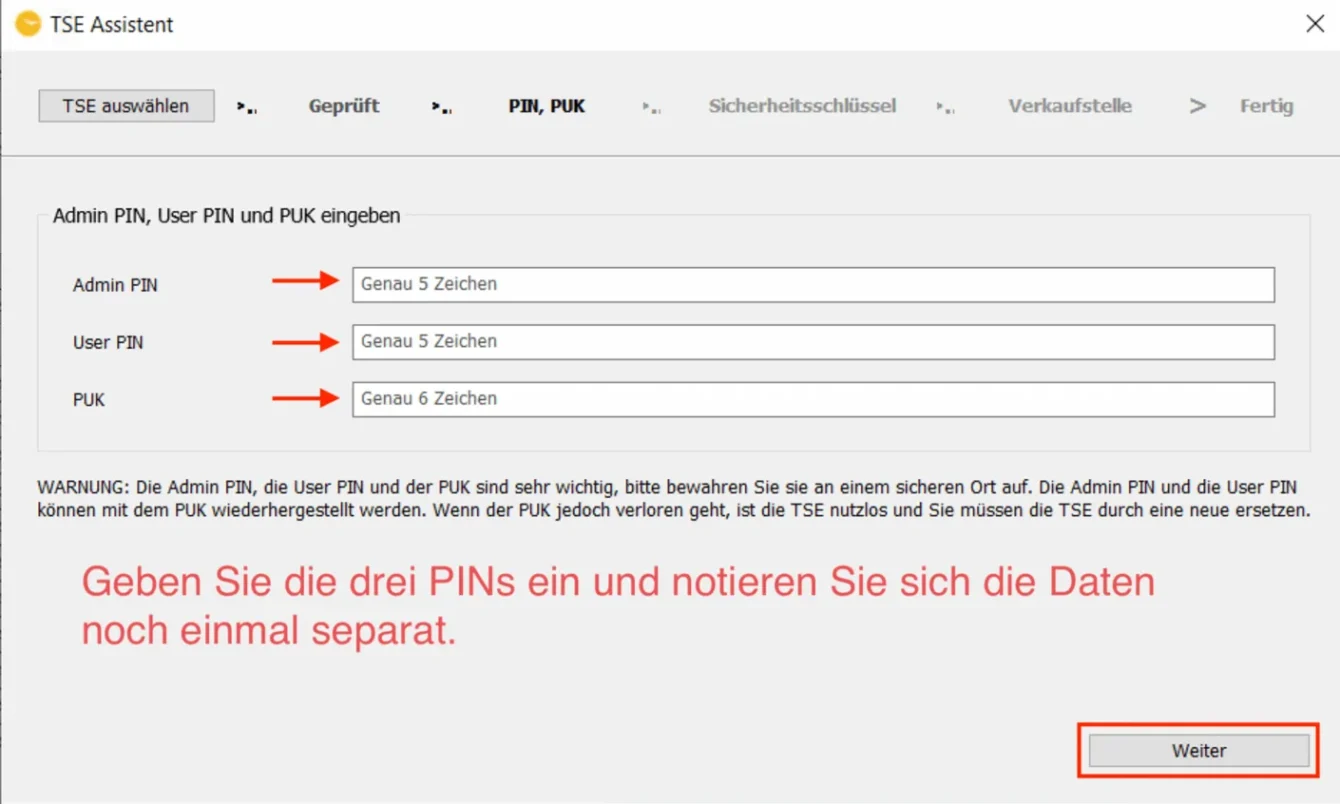
3. Sicherheitsschlüssel: Hier vergeben Sie selbst einen Sicherheitsschlüssel für Ihre TSE. Dieser wird zusammen mit den PINs (User, Admin) zum Login auf der TSE verwendet. Ist der Sicherheitsschlüssel eingetragen, klicken Sie auf “Weiter”. Epson selbst nutzt standardmäßig den Sicherheitsschlüssel EPSONKEY.
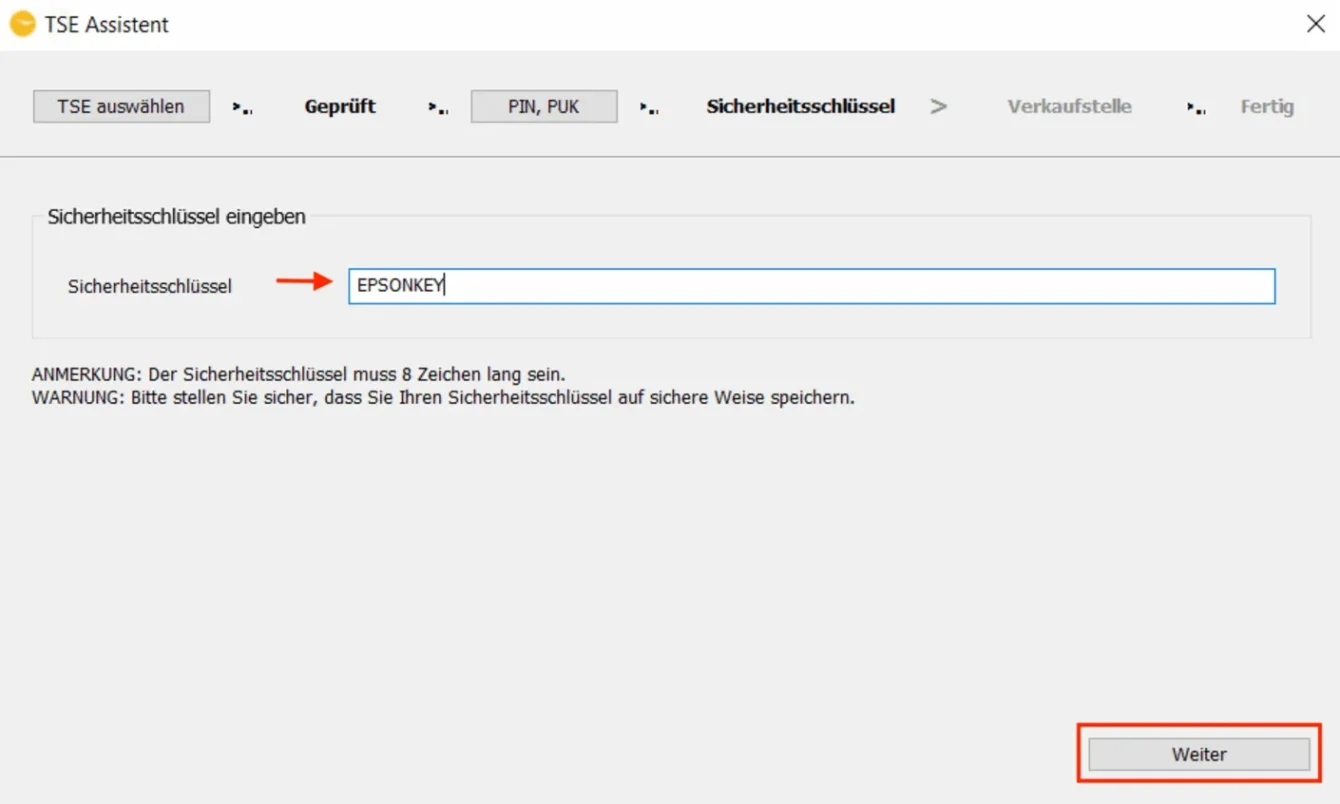
4. Verkaufsstelle: Hier wird die Verkaufsstellen-ID automatisch von Lodgit generiert. Klicken Sie dazu auf den Button “Generieren”.
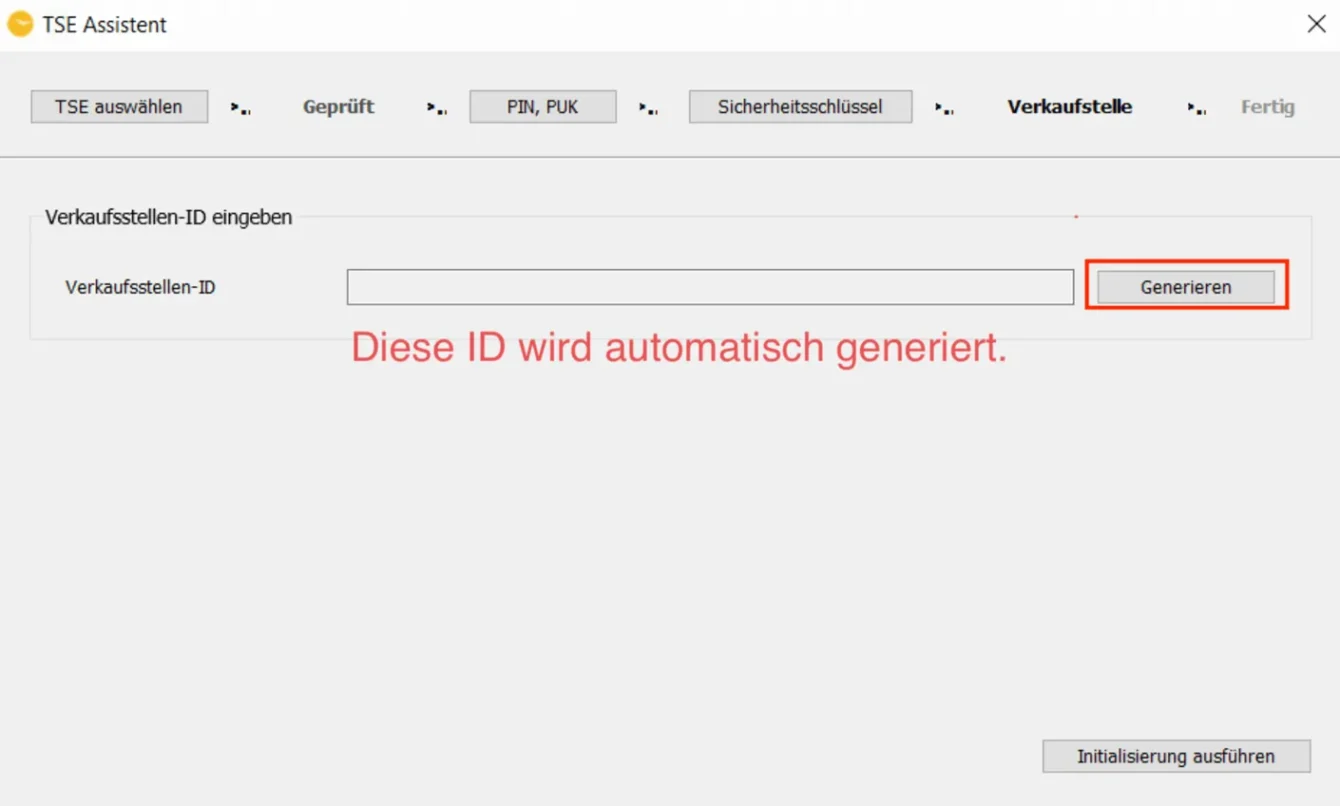
5. Sobald die Verkaufsstellen-ID generiert wurde und angezeigt wird, klicken Sie auf den Button “Initialisierung ausführen“.
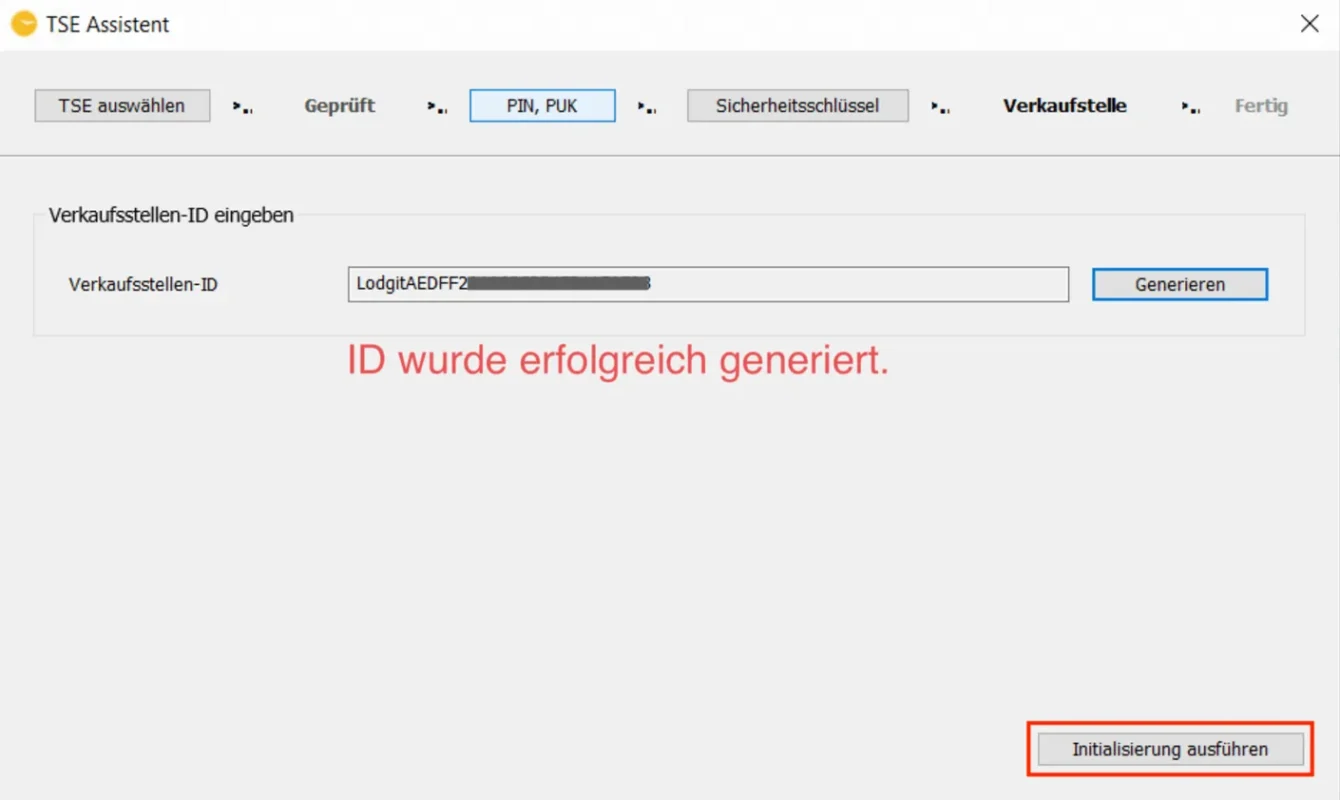
ACHTUNG: Es wird die Initialisierung der TSE durchgeführt. Dieser Vorgang kann einige Minuten dauern. Bitte schalten Sie in dieser Zeit weder Lodgit Desk noch die TSE aus. Versetzen Sie den Computer nicht in den Ruhemodus.
Danach erscheint eine Meldung, dass Ihre TSE erfolgreich initialisiert wurde.
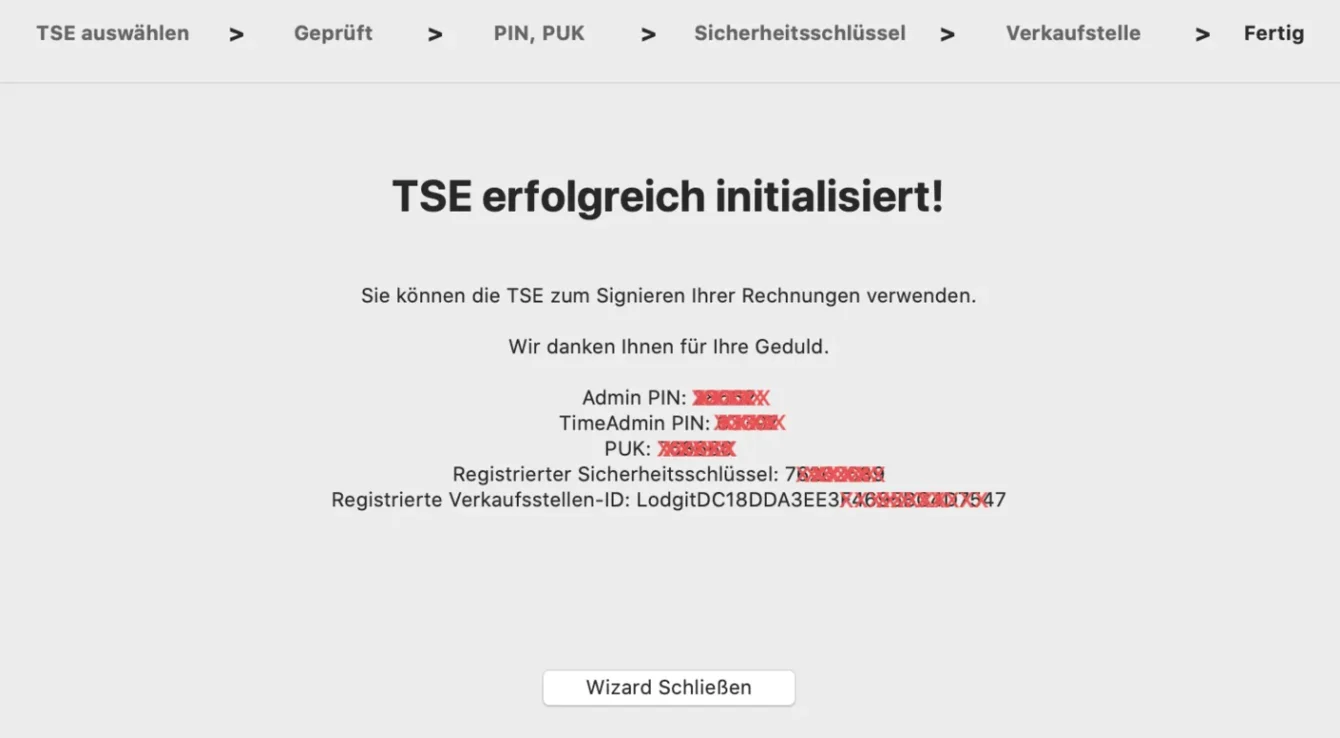
Bitte vermerken Sie sich die in diesem Fenster angezeigten Daten User PIN, Admin PIN, PUK, Sicherheitsschlüssel und Verkaufsstelle sorgfältig, da Sie diese zum Arbeiten mit der TSE benötigen. Die Verkaufsstellen-ID benötigen Sie zur Registrierung Ihrer TSE bei den Behörden.
Die im Assistenten eingetragenen Daten werden automatisch an Einstellungen > KassenSichV TSE übermittelt, wo Sie die Aktivierung der TSE abschließen können. Um in die Einstellungen zu gelangen, klicken Sie auf den Button “Wizard schließen”.
Bitte prüfen Sie in den Einstellungen, ob die vorausgefüllten Daten mit den Daten aus dem Assistenten übereinstimmen, die Sie sich vermerkt haben sollten. Sind alle Daten korrekt, klicken Sie auf den Button “Aktivieren”. Es findet eine Prüfung der Daten statt. Ist diese erfolgreich, öffnet sich das Login-Fenster. Tragen Sie hier Ihre zuvor vergebene User PIN ein.
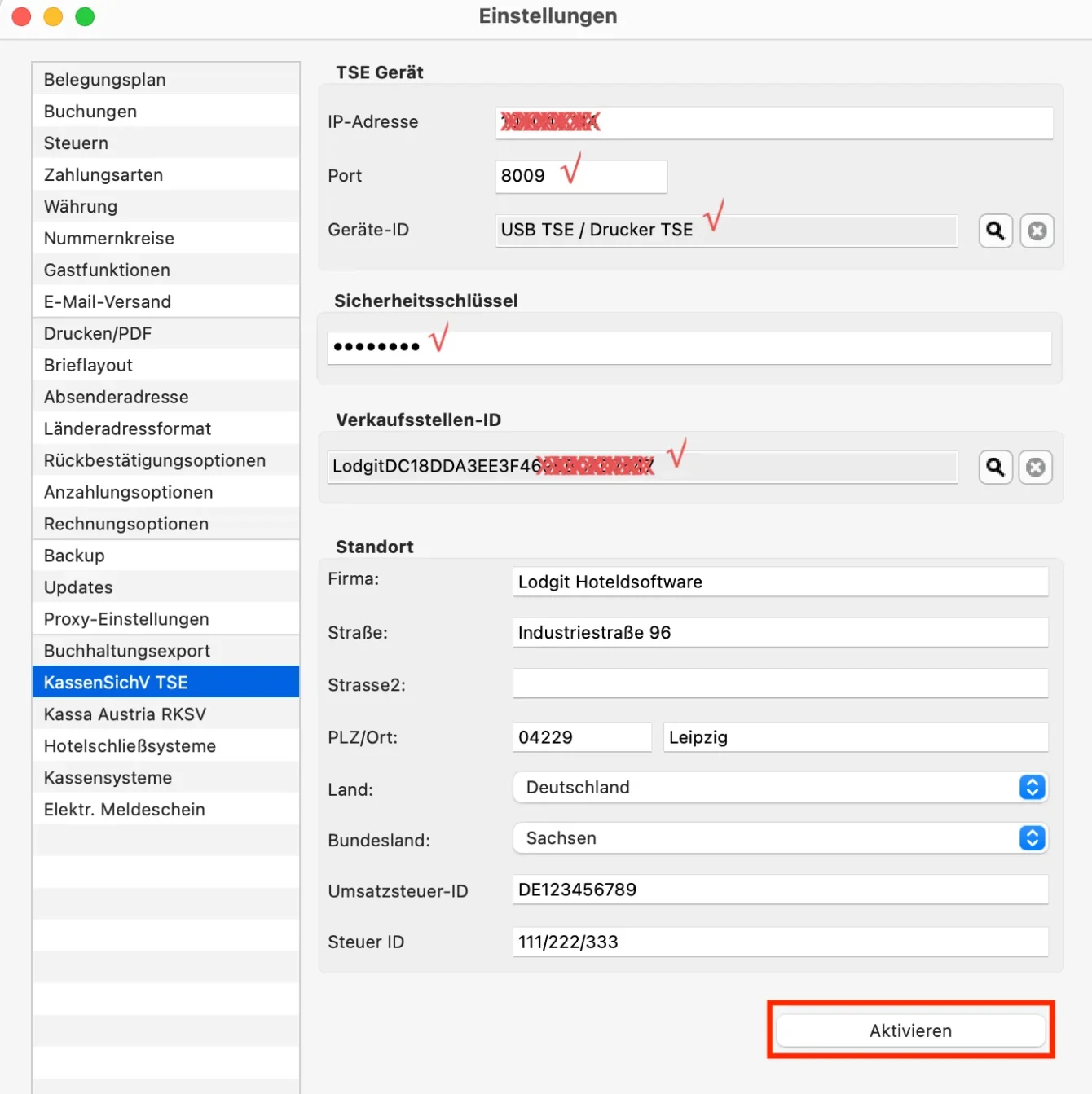
Nach erfolgreicher Prüfung der Daten ist die Schnittstelle aktiv und der Button “Aktivieren” ändert sich in den Button “Ausschalten”.
Ab sofort werden Ihre Rechnungen mit der TSE signiert.
Einrichten einer bereits initialisierten TSE
Ist Ihre TSE bereits initialisiert, gehen Sie bitte zum folgenden Menüpunkt in Lodgit Desk:
Windows: Bearbeiten > Einstellungen > KassenSichV TSE
Mac OS X: Lodgit Desk > Einstellungen > KassenSichV TSE
Geben Sie hier die IP-Adresse und den Port Ihrer TSE ein. Der von Epson als Standard genutzte Port ist immer 8009.
Zur Ermittlung der Geräte-ID klicken Sie auf den Lupen-Button. Wenn Sie einen Bondrucker oder einen USB-Stick als TSE nutzen, ist die Geräte-ID immer “local_TSE”. Verwenden Sie einen TSE-Server, werden Ihnen, nachdem Sie auf den Lupen-Button geklickt haben, die auf dem Server vorhandenen TSE-IDs angezeigt. Wählen Sie davon bitte die korrekte aus und klicken Sie auf OK.
Geben Sie darunter den Sicherheitsschlüssel Ihrer TSE ein.
Als nächstes muss die Verkaufsstellen-ID ermittelt werden.
Zur Ermittlung der “Verkaufsstellen-ID” klicken Sie unter dem entsprechenden Punkt “Verkaufstellen-ID” auf den Lupen-Button. Es öffnet sich das Fenster zur Ermittlung der auf der TSE befindlichen Verkaufsstellen-IDs. Geben Sie zumächst den Admin PIN ein.
Klicken Sie anschließend auf “Abfragen”.
Es wird nun ermittelt, ob und welche Verkaufsstellen-IDs bereits auf der TSE registriert sind. Sollten sich Verkaufsstellen-IDs auf der TSE befinden, dann werden diese im Drop-Down-Menü angezeigt. Es werden nur Verkaufsstelen-IDs angezeigt, welche mit dem Wort “Lodgit” beginnen. Wählen Sie die gewünschte Verkaufsstellen-ID aus und bestätigen Sie diese mit OK.
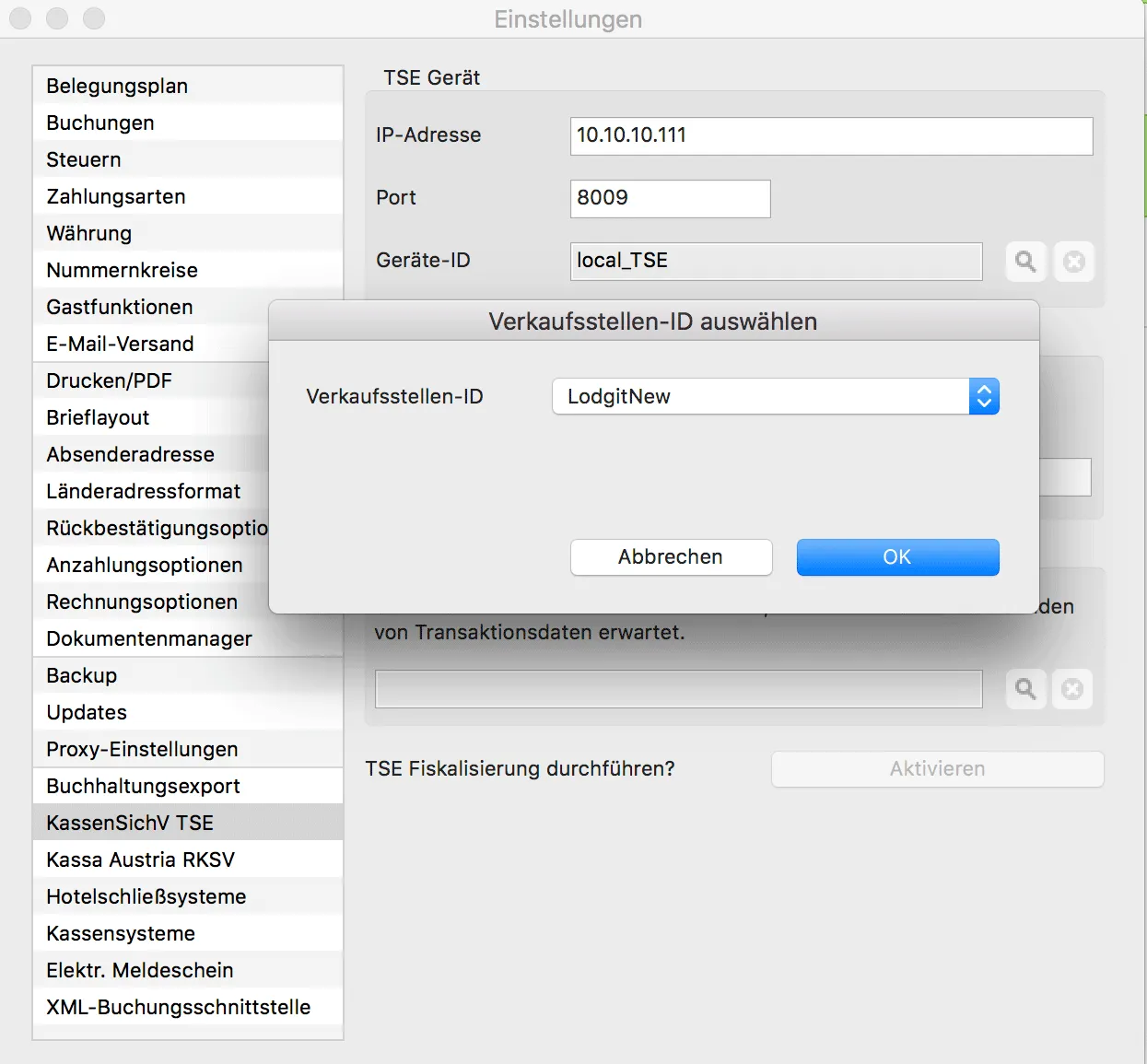
Sollten sich noch keine Lodgit Verkaufsstellen-IDs auf der TSE befinden, dann können Sie diese über die TSE-Verwaltung eintragen.
Sind alle Daten eingegeben/ermittelt klicken Sie auf den Button “Aktivieren”. Es wird nun ein Verbindungstest durchgeführt bei dem auch die User PIN abgefragt wird. War dieser erfolgreich, dann wird die Schnittstelle aktiviert und Lodgit senden von nun an Daten zum Signieren Ihrer Rechnungen an die TSE.
HINWEIS: Sobald Änderungen an der IP-Adresse erfolgen, werden die Felder “Geräte-ID” und “Verkaufsstellen-ID” gelöscht. Nach erneuter Eingabe von IP-Adresse und Port müssen diese neu ermittelt werden.
ACHTUNG: Nutzen Sie die TSE auch für ein anderes Kassensystem, wie z.B. Ihre Gastrokasse, muss hier zwingend eine eigene Verkaufsstellen-ID für Lodgit auf der TSE vorhanden sein. Es darf auf keinen Fall die Verkaufsstellen-ID des anderen Kassensystems verwendet werden. Die Verkaufsstellen-ID dient zur Identifikation bzw. Registrierung des jeweiligen Kassensystems bei den Behörden.